Digikam/Maintenance/ca: Difference between revisions
(Created page with "<menuchoice>Reconstrueix les miniatures</menuchoice> Si, per alguna raó, les miniatures dels àlbums falten o estan trencades, podreu utilitzar aquesta eina per a solucionar-...") |
(Created page with "<menuchoice>Reconstrueix les empremtes digitals</menuchoice> '''digiKam''' utilitza les empremtes digitals per a certes accions de cerca, i aquesta eina us permetrà generar o...") |
||
| Line 13: | Line 13: | ||
<menuchoice>Reconstrueix les miniatures</menuchoice> Si, per alguna raó, les miniatures dels àlbums falten o estan trencades, podreu utilitzar aquesta eina per a solucionar-ho. Per accelerar aquesta acció, activeu l'opció <menuchoice>Explora per elements modificats o sense catalogar</menuchoice>. Això ignorarà les fotos que ja han estat processades i catalogades. | <menuchoice>Reconstrueix les miniatures</menuchoice> Si, per alguna raó, les miniatures dels àlbums falten o estan trencades, podreu utilitzar aquesta eina per a solucionar-ho. Per accelerar aquesta acció, activeu l'opció <menuchoice>Explora per elements modificats o sense catalogar</menuchoice>. Això ignorarà les fotos que ja han estat processades i catalogades. | ||
<menuchoice> | <menuchoice>Reconstrueix les empremtes digitals</menuchoice> '''digiKam''' utilitza les empremtes digitals per a certes accions de cerca, i aquesta eina us permetrà generar o reconstruir les empremtes digitals. Activeu l'opció <menuchoice>Explora per elements modificats o sense catalogar</menuchoice> per ometre les fotos ja processades i catalogades. | ||
<menuchoice>Find Duplicate Items</menuchoice> Need to find duplicate photos? This command can help you with that. Note that this action uses fingerprints, so you might need to run the <menuchoice>Rebuild Finger-prints</menuchoice> action prior to using this tool. | <menuchoice>Find Duplicate Items</menuchoice> Need to find duplicate photos? This command can help you with that. Note that this action uses fingerprints, so you might need to run the <menuchoice>Rebuild Finger-prints</menuchoice> action prior to using this tool. | ||
Revision as of 15:47, 8 August 2012
Servei de neteja de digiKam amb l'eina de manteniment
Transcrit des de l'article d'en Dmitri Popov, el 9 de juliol de 2012
Des de la versió 2.6, les característiques de digiKam del menú us donen accés a les eines dissenyades per realitzar una varietat de tasques de manteniment: des de l'escaneig de noves fotos a l'execució d'una acció de reconeixement de rostres. Aquí teniu un breu resum de les eines disponibles.
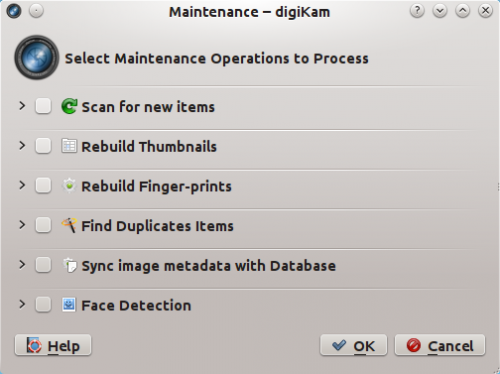
Aquesta ordre escaneja les col·leccions per trobar les que acabeu d'afegir. Per omissió, digiKam ho fa automàticament en cada inici. Però si heu desactivat aquesta caracterictica per accelerar el digiKam, podreu utilitzar l'eina per afegir les noves fotos de forma manual.
Si, per alguna raó, les miniatures dels àlbums falten o estan trencades, podreu utilitzar aquesta eina per a solucionar-ho. Per accelerar aquesta acció, activeu l'opció . Això ignorarà les fotos que ja han estat processades i catalogades.
digiKam utilitza les empremtes digitals per a certes accions de cerca, i aquesta eina us permetrà generar o reconstruir les empremtes digitals. Activeu l'opció per ometre les fotos ja processades i catalogades.
Need to find duplicate photos? This command can help you with that. Note that this action uses fingerprints, so you might need to run the action prior to using this tool.
When digiKam adds new photos, it automatically reads metadata from each photo and writes them into its database. The tool does the opposite: it reads metadata from the database and writes them into photos or into so-called XML sidecar files. This feature can come in handy in many situations. You can use it, for example, to back up metadata from the database to XML sidecar files.
This tool finds photos containing faces and attempts to recognize person or persons in each photo. (see the Face Recognition article for more info.)
